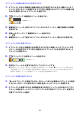User manual - YA-W72M_YS-10_YN-W72D-H_YN-W72D-C_UsersGuide_JA
Table Of Contents
- 目 次
- はじめに
- 第1章: 使用前の準備
- 第2章: Interactive Whiteboard for CASIOを使う
- 第3章: Dot Pattern Printer for CASIOを使う
- 第4章: トラブルシューティング
- 第5章: 補足情報

59
単一のオブジェクトを選択するには
1.
をクリックする。
2.
選択したいオブジェクトをクリックする。
z クリックすると同時にそのオブジェクトが選択され、オブジェクトを囲む長方形の枠とハンド
ル()が表示されます。
z 長方形の枠内をドラッグしてオブジェクトを移動したり、ハンドルを操作してオブジェクトを
変形したりすることができます。詳しくは、「オブジェクトを移動・変形するには」 (60ページ)
および「オブジェクトを回転するには(プレゼンテーションモード)」 (61ページ)を参照してく
ださい。
複数のオブジェクトを選択するには
1.
をクリックする。
2.
選択したいオブジェクト全体を囲むことができる四角形をイメージし、その対角線を
ドラッグする。
z ドラッグ中は、ドラッグの始点と現在のマウスポインター位置を対角線とする長方形が、破線
で描かれます。マウスボタンを離す(デジタルペンの場合はデジタルペンをドットスクリーン
から離す)と同時に、破線で描かれた長方形の中に入るオブジェクトがすべて選択され、それら
のオブジェクト全体を囲む長方形の枠とハンドル()が表示されます。
z 長方形の枠内をドラッグしてオブジェクトを移動したり、ハンドルを操作してオブジェクトを
変形したりすることができます。詳しくは、「オブジェクトを移動・変形するには」 (60ページ)
および「オブジェクトを回転するには(プレゼンテーションモード)」 (61ページ)を参照してく
ださい。
マーカーペンで描画した
オブジェクトの選択例
図形ツールで描画したオブジェクトの選択例
(プレゼンテーションモードのみ)
ペンとマーカーペンで記入した
複数オブジェクトの選択例
図形ツールで描画した
複数オブジェクトの選択例
(プレゼンテーションモードのみ)